Che cosa è Crypton ransomware?
Crypton ransomware è una truffa cercando di ingannare gli utenti a contattare il supporto tecnico Microsoft falso. Secondo i rapporti, Crypton ransomware installa sul vostro computer tramite software bundle, che renderebbe un programma potenzialmente indesiderato (PUP). Se è installato sul tuo computer, Crypton ransomware sarà bloccare lo schermo, impedirvi di accedere ai tuoi dati normalmente e poi vi chiederà di contattare supporto tecnico falso. Crypton ransomware non danneggerà il computer, anche se potrebbe sostengono il contrario. La cosa peggiore che farà è bloccare lo schermo. Al fine di sbloccare il computer, sarà necessario eliminare Crypton ransomware.
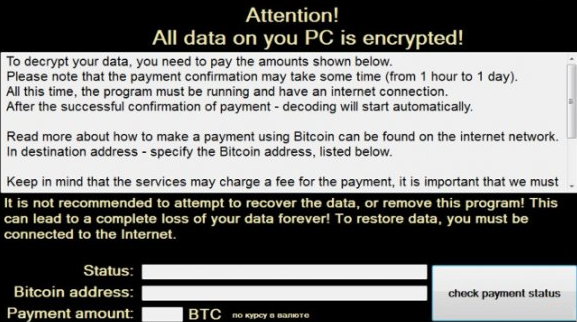
Crypton ransomware che cosa fa?
Crypton ransomware sembra essere in grado di diffondersi utilizzando i pacchetti di software. Ciò significa che è collegato al software libero come accessorio opzionale. Non è davvero facoltativo se si scelgono impostazioni predefinite durante l’installazione freeware. Verrà installato automaticamente se non si scelgono impostazioni avanzato o personalizzato. Sempre optare per tali impostazioni perché essi vi permetterà deselezionare tutti gli elementi. Potrebbe anche infettarsi se aprire le email di spam dannoso. Sempre doppio controllo il mittente dell’e-mail e il contenuto prima di apre il file allegato ad esso. E cercare di evitare di fare clic su annunci sospetti e chiudere annunci pop-up, non appena appaiono.
Si potrebbe avere familiarità con la tecnica di Microsoft per combattere la pirateria. Come probabilmente sapete, se avete una versione pirata di Windows sul tuo computer e scaricare gli aggiornamenti di Microsoft, lo schermo si blocca e non sarà in grado di accedere il computer e i tuoi dati a meno che non si mette in una chiave valida. Le persone dietro Crypton ransomware sono tentando di copiare che. Siete pregati di notare che Microsoft non ha nulla a che fare con Crypton ransomware. Se Crypton ransomware lo schermo si blocca, potrebbe affermare che si utilizza una versione pirata di Windows e che è necessario contattare l’assistenza clienti. Se si avvia il computer in modalità provvisoria, è possibile ignorare questa schermata di blocco. Quindi troverete un file txt che sostiene che i dati verranno eliminati in 72 ore. Questo non è vero, quindi non allarmatevi. Se seguite i loro consigli e contattare il loro supporto tecnico, potrebbe essere truffati ad acquistare costosi software inutili o ingannare dando loro accesso remoto al computer. Non c’è niente di sbagliato con il computer e hai solo bisogno di eliminare Crypton ransomware per sbloccare lo schermo.
Crypton ransomware rimozione
Per disinstallare Crypton ransomware dal computer, si consiglia di che utilizzare software anti-malware. Dovrebbe essere in grado di individuare e rimuovere Crypton ransomware dal tuo computer in pochi secondi. Se non si dispone, si può prendere cura di rimozione Crypton ransomware manualmente. Ma sarà necessario rimuovere Crypton ransomware te stesso. Istruzioni per come disinstallare Crypton ransomware saranno fornite di seguito.
Offers
Scarica lo strumento di rimozioneto scan for Crypton ransomwareUse our recommended removal tool to scan for Crypton ransomware. Trial version of provides detection of computer threats like Crypton ransomware and assists in its removal for FREE. You can delete detected registry entries, files and processes yourself or purchase a full version.
More information about SpyWarrior and Uninstall Instructions. Please review SpyWarrior EULA and Privacy Policy. SpyWarrior scanner is free. If it detects a malware, purchase its full version to remove it.

WiperSoft dettagli WiperSoft è uno strumento di sicurezza che fornisce protezione in tempo reale dalle minacce potenziali. Al giorno d'oggi, molti utenti tendono a scaricare il software gratuito da ...
Scarica|più


È MacKeeper un virus?MacKeeper non è un virus, né è una truffa. Mentre ci sono varie opinioni sul programma su Internet, un sacco di persone che odiano così notoriamente il programma non hanno ma ...
Scarica|più


Mentre i creatori di MalwareBytes anti-malware non sono stati in questo business per lungo tempo, essi costituiscono per esso con il loro approccio entusiasta. Statistica da tali siti come CNET dimost ...
Scarica|più
Quick Menu
passo 1. Eliminare Crypton ransomware utilizzando la modalità provvisoria con rete.
Rimuovere Crypton ransomware da Windows 7/Windows Vista/Windows XP
- Fare clic su Start e selezionare Arresta il sistema.
- Scegliere Riavvia e scegliere OK.


- Iniziare toccando F8 quando il tuo PC inizia a caricare.
- Sotto opzioni di avvio avanzate, selezionare modalità provvisoria con rete.


- Aprire il browser e scaricare l'utilità anti-malware.
- Utilizzare l'utilità per rimuovere Crypton ransomware
Rimuovere Crypton ransomware da Windows 8 e Windows 10
- La schermata di login di Windows, premere il pulsante di alimentazione.
- Toccare e tenere premuto MAIUSC e selezionare Riavvia.


- Vai a Troubleshoot → Advanced options → Start Settings.
- Scegliere di attivare la modalità provvisoria o modalità provvisoria con rete in impostazioni di avvio.


- Fare clic su Riavvia.
- Aprire il browser web e scaricare la rimozione di malware.
- Utilizzare il software per eliminare Crypton ransomware
passo 2. Ripristinare i file utilizzando Ripristino configurazione di sistema
Eliminare Crypton ransomware da Windows 7/Windows Vista/Windows XP
- Fare clic su Start e scegliere Chiudi sessione.
- Selezionare Riavvia e OK


- Quando il tuo PC inizia a caricare, premere F8 ripetutamente per aprire le opzioni di avvio avanzate
- Scegliere prompt dei comandi dall'elenco.


- Digitare cd restore e toccare INVIO.


- Digitare rstrui.exe e premere INVIO.


- Fare clic su Avanti nella nuova finestra e selezionare il punto di ripristino prima dell'infezione.


- Fare nuovamente clic su Avanti e fare clic su Sì per avviare il ripristino del sistema.


Eliminare Crypton ransomware da Windows 8 e Windows 10
- Fare clic sul pulsante di alimentazione sulla schermata di login di Windows.
- Premere e tenere premuto MAIUSC e fare clic su Riavvia.


- Scegliere risoluzione dei problemi e vai a opzioni avanzate.
- Selezionare Prompt dei comandi e scegliere Riavvia.


- Nel Prompt dei comandi, ingresso cd restore e premere INVIO.


- Digitare rstrui.exe e toccare nuovamente INVIO.


- Fare clic su Avanti nella finestra Ripristino configurazione di sistema nuovo.


- Scegliere il punto di ripristino prima dell'infezione.


- Fare clic su Avanti e quindi fare clic su Sì per ripristinare il sistema.


